Saate veerupäise ümber nimetada, et see oleks selgem. Korraga saate ümber nimetada ainult ühe veeru.
Märkus Veerunimekonflikti vältimiseks muude veeru loovate käskude eest kuvab Power Query kordumatu nime. Sel juhul soovite sageli need ümber nimetada. Kuid tabeliveergude nimed peavad olema kõigi veergude puhul kordumatud. Veeru ümbernimetamine olemasolevale veerunimele loob tõrke.
-
Päringu avamiseks otsige Power Query redaktorist üles varem laaditud päring, valige andmetes lahter ja seejärel valige Päring > Redigeeri. Lisateavet leiate teemast Päringu loomine, laadimine või redigeerimine Excelis.
-
Valige veerg ja seejärel valige Transformatsioon > Nimeta ümber. Samuti võite veerupäist topeltklõpsata.
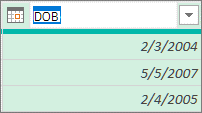
-
Sisestage uus nimi.
Power Query veerupäise ümbernimetamisel ei nimetata algset andmeallika veerupäist ümber. Vältige andmeallikas veerupäise ümbernimetamist, kuna see võib põhjustada päringutõrkeid. Kuid on võimalik, et keegi teine võib muuta veerupäist imporditud välises andmeallikas. Sel juhul saate tõrketeate:
"Tabeli veergu <veerunime> ei leitud."
Päringuvea parandamiseks valige kollases teateboksis Mine veale ja parandage valem valemiribal. Aga jätkake hoolikalt. Iga kord, kui muudate eelmist juhist päringusätete paani jaotises Rakendatud etapid, võib see mõjutada ka järgmisi toiminguid. Paranduse kinnitamiseks värskendage andmed, valides Avaleht > Värskenda eelvaade > Värskenda eelvaade.
Lisateave
Power Query for Exceli spikker










